Siempre hay algunos archivos que desea mantener alejados de miradas indiscretas. Puede ser información confidencial del trabajo o incluso algo tan simple como un ensayo escolar. Si bien privacidad en línea es vital, también debe ocultar sus archivos y carpetas locales en Windows 10.
Windows le ofrece algunas formas básicas de ocultar archivos y carpetas. Puede que no sean una bolsa de arena para los fisgones expertos, pero los métodos pueden frustrarlos por un tiempo.
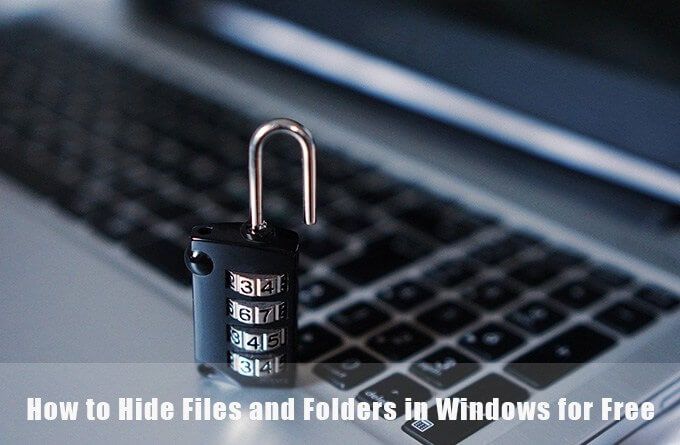
Ocultar carpetas de Windows 10 con el Explorador de archivos
Este es un método simple para ocultar archivos y carpetas en Windows 10. Solo funcionará si las personas a su alrededor no lo están lo suficientemente experto en tecnología como para saber cómo mostrar las propiedades de los archivos.
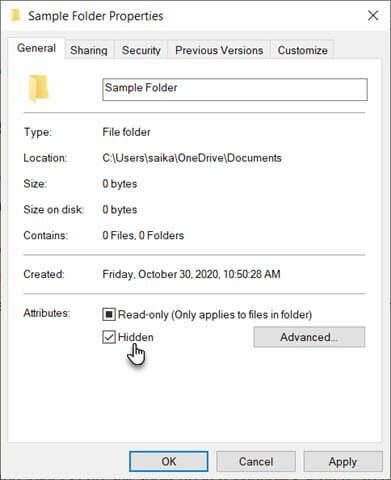
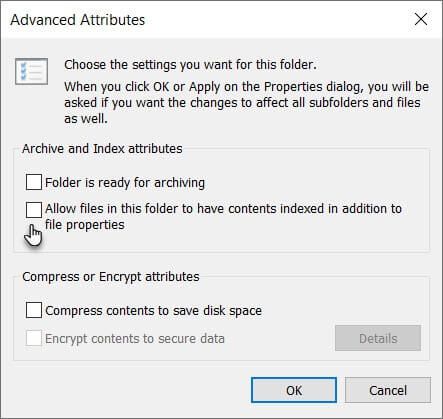
Por defecto, Windows oculta muchos archivos para evitar borrados involuntarios. Pero si ha desactivado esta opción en el Explorador de archivos, aparecerán los archivos ocultos. Para asegurarse de que los archivos ocultos permanezcan ocultos:
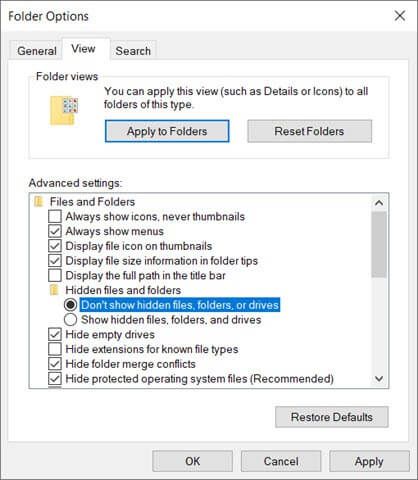
Ocultar archivos y carpetas con la línea de comandos
Familiarízate con el Línea de comando en Windows y podrás modificar muchas cosas bajo el capó. Uno de ellos es la capacidad de ocultar y mostrar archivos y carpetas a voluntad. El comando attribcambia los atributos del archivo.
El comando attrib es más poderoso que el primer método, ya que incluso desmarcar la configuración de Elementos ocultos en el Explorador de archivos no revelará el archivo o carpeta ocultos. Hemos cubierto los utilidad de la línea de comandos para ocultar archivos y carpetas antes, pero hagamos otro tutorial rápido.
In_content_1 all: [300x250] / dfp: [640x360]- >Abra el símbolo del sistema presionando tecla de Windows + Rpara abrir el cuadro de diálogo Ejecutar. Luego, escriba cmden el campo Abriry haga clic en Aceptar. En el símbolo del sistema, escriba el siguiente comando. Reemplace la ruta y el nombre del archivo con la ruta y el nombre del archivo que desea ocultar.
attrib C:\Users\saika\OneDrive\Desktop\SampleFolder\SampleFile.txt +s +h
El formato general es [Unidad:] [Ruta] Nombre de archivo + s + h.
Los parámetros no distinguen entre mayúsculas y minúsculas.
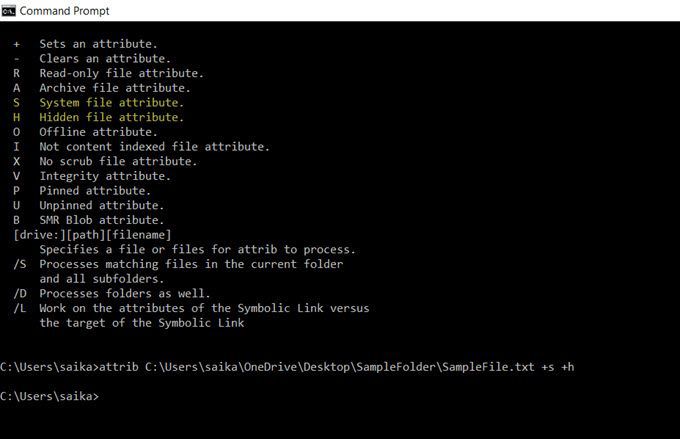
Para mostrar un archivo o carpeta, use el comando attrib nuevamente pero simplemente reemplace el "+" con "-" delante de los atributos "s" y "h".
También puede ocultar una carpeta completa usando el comando attrib. Simplemente reemplace la ruta y el nombre de la carpeta por el suyo.
attrib C:\Users\saika\OneDrive\Desktop\SampleFolder +s +h
Ocultar archivos de Windows 10 con software gratuito
Hay un puñado de aplicaciones gratuitas que ayudan oculta archivos, carpetas, fotos y videos con un clic de un botón. Son un poco más infalibles que los métodos nativos que exploramos anteriormente.
FileFriend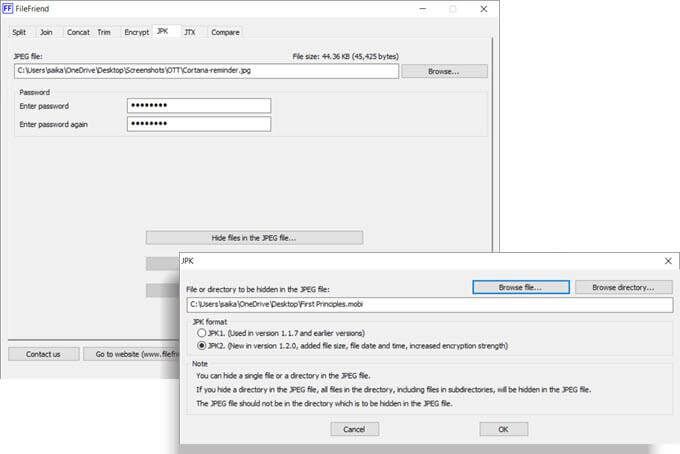
FileFriend es una aplicación gratuita de solo 285 KB descargar. Esta sencilla aplicación le brinda algunas herramientas diferentes con las que trabajar. Para ocultar un archivo, use la pestaña JPK. Primero, elija el archivo JPG del host. Luego elija el directorio o archivo que desea ocultar dentro de él.
Tenga en cuenta que el archivo JPG no debe estar en el mismo directorio que desea ocultar.
Características clave de FileFriend:
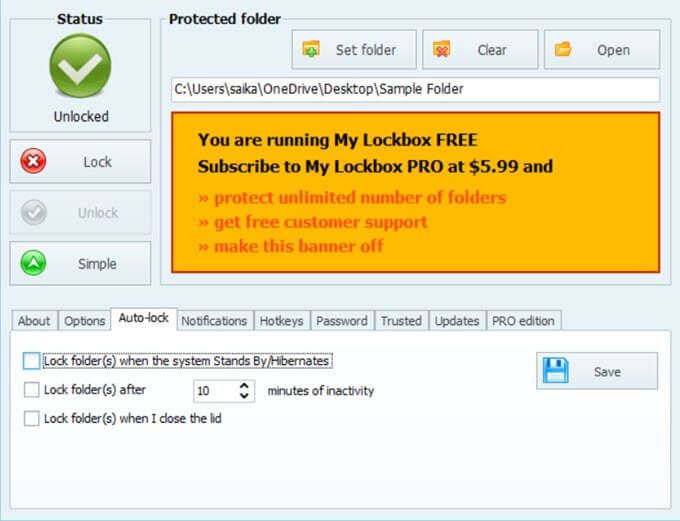
My Lockbox es un software sencillo que oculta sus archivos y carpetas en su disco local. El software liviano tiene solo 6,9 MB de tamaño y viene en dos versiones. La versión gratuita le permite ocultar un elemento. Durante la instalación, puede omitir la opción de instalar la extensión Ocultar carpetas que protege los archivos en unidades externas.
Después de la instalación, ingrese la contraseña y una dirección de correo electrónico de recuperación en caso de que pierda la contraseña. Elija el archivo o carpeta que desea ocultar y bloquéelo. No hay límites en el tamaño de la carpeta. My Lockbox tiene algunas funciones avanzadas a las que puede acceder desde el Panel de control de My Lockbox.
Funciones clave de Hide Folders:
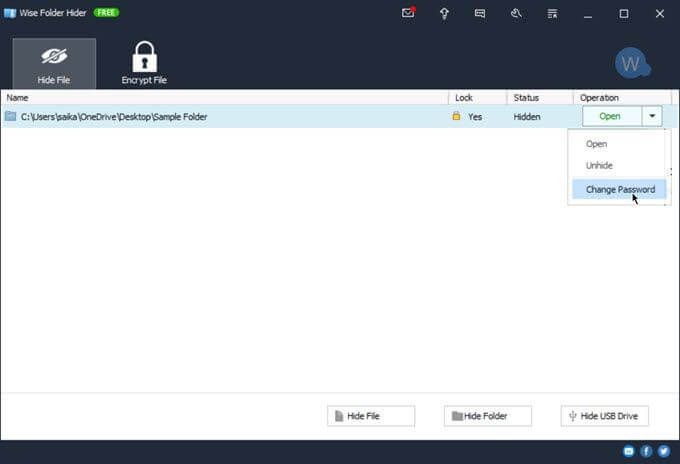
Wise Folder tiene protección de archivos y carpetas de dos capas que mejora la seguridad de su información. Establezca la primera contraseña de nivel de aplicación cuando inicie el programa. Luego, establezca otra contraseña para cada archivo o carpeta que elija ocultar.
También puede configurar un espacio cifrado en su disco duro para almacenar de forma segura archivos confidenciales. La desinstalación del programa no permitirá que nadie eluda la seguridad, ya que deben ingresar una contraseña para eliminar el software de Windows. Wise Folder también funciona con unidades flash.
Wise Folder tiene una versión gratuita y de pago. La versión Pro le brinda espacio ilimitado para configurar el espacio encriptado en su disco duro.
Características clave de Wise Folder:
Hacer que los archivos importantes sean menos obvios para los fisgones
Estas herramientas y métodos son básicos y pueden ser su primera línea de defensa. Simplemente ayudan a que los archivos importantes sean menos obvios. Los ataques a la seguridad pueden provenir de varios frentes. Comience con hábitos de seguridad simples como buenos hábitos de administración de contraseñas, configuración de permisos de archivos y carpetas si está en una red y cifrar sus datos en línea y fuera de línea.